发布时间:2021-12-11 13: 45: 49
品牌型号:联想ThinkPad E14
系统:Windows 10家庭版
软件版本:EasyRecovery 14
MP4是一种常见的视频格式,全称MPEG-4 Part 14。这种视频格式的优点在于可以在多种操作系统下流畅播放。通常使用手机录制的视频,均为MP4格式。如果录制过程中电量不足,突然中断录制,便可能造成MP4视频文件损坏,使视频文件无法被打开,或者出现黑屏等状况。
如今市面上可以修复MP4视频文件的视频修复软件有许多,但优良参差不齐。下面我们便来看看mp4视频文件修复软件哪个好,以及MP4视频文件损坏是如何修复的。
一、mp4视频文件修复软件哪个好
1、VLC媒体播放器
这是一款开源的视频播放器,播放视频时如果不能正常打开,可以使用“工具——首选项——输入/编解码器”路径打开视频修复功能对视频进行修复。首先,它的操作比较复杂,对新手不友好。再者,它修复已损坏的视频文件成功率并不高。
2、MP4 Video Recovery Tool
MP4 Video Recovery Tool是一款针对MP4格式的视频修复软件,但这款软件只能在Windows操作系统运行,并且修复MP4文件时需要运行Java,否则不能正常使用。
3、EasyRecovery
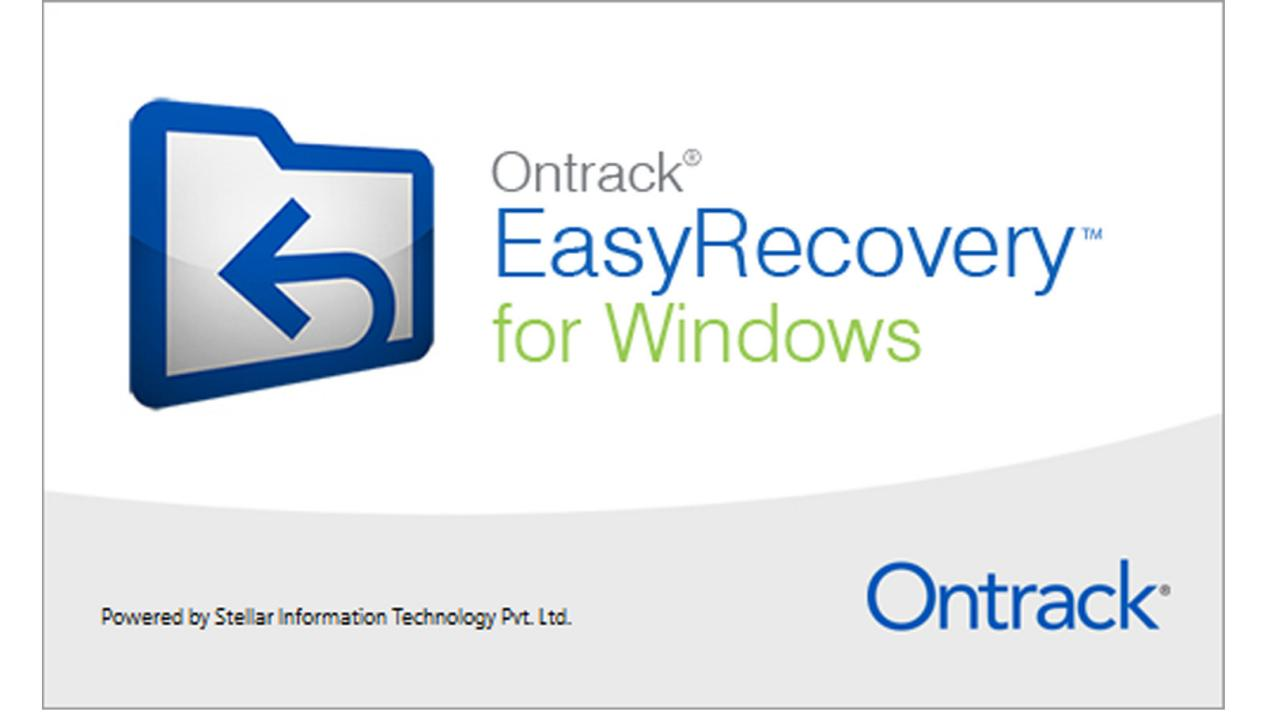
EasyRecovery 是一款非常专业的数据恢复软件,修复已损坏的MP4格式视频文件自然也不在话下。其操作非常简单,打开软件,添加文件,单击“修复”便可以了。
下面我们来详细看看EasyRecovery 是如何修复已损坏的MP4视频文件的吧!
二、MP4视频文件损坏如何修复
1、修复工具位置

打开EasyRecovery ,通过“更多工具——修复视频”路径便可启动修复视频工具。
2、添加文件
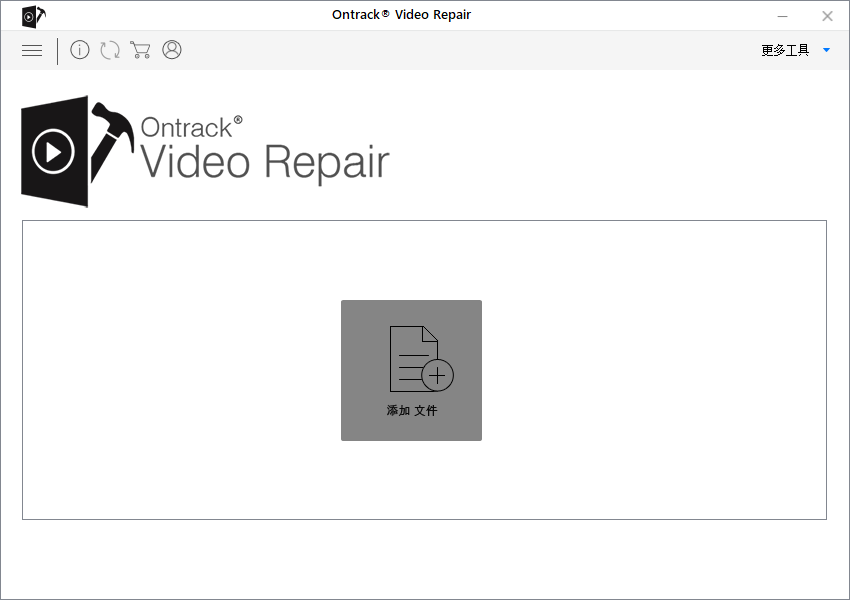
单击“添加文件”按钮,根据视频保存路径,便能一次添加多个已损坏的MP4视频文件。视频文件添加完毕,单击“修复”,便可修复视频了。
3、修复视频
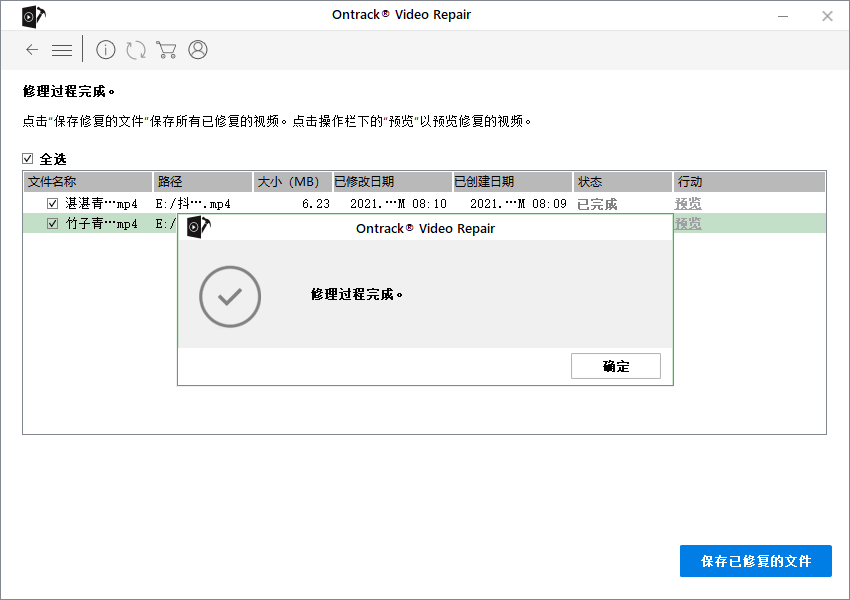
EasyRecovery 修复已损坏MP4视频文件速度非常快,修复完毕后,单击“预览”,可查看视频修复效果,最后单击“保存已修复的文件”便可。
简单总结,mp4视频文件修复软件有许多,EasyRecovery 便是一款不错的MP4视频文件损坏修复软件。打开软件,通过“更多工具——修复视频”进入修复界面,然后添加待修复文件,单击“修复”,稍等片刻即修复完成,单击“预览”可查看最终效果,单击“保存已修复的文件”便能保存文件。
作者:伯桑
展开阅读全文
︾